Одноклассники фотографии (Как добавлять фото в одноклассники)
В Одноклассниках фотографии играют большую роль, впрочем как и в остальных социальных сетях. Поэтому надо знать как добавлять фотографии на одноклассники.
На одноклассниках фотографии – это один из основных критериев поиска и узнаваемости людей, которых вы ищите в этой социальной сети. Поэтому советую основную свою фотографию в одноклассники выкладывать такую, увидев которую, человек, который вас давно не видел, узнал бы именно вас.
Именно по этой причине загружайте такое фото, на котором бы легко узнавалось ваше лицо. Ведь если вы уже давно окончили школу, то на размещенном вами фото, одноклассники смогут вас сразу и не узнать, если оно некачественное, или же плохо отображает ваше лицо. Имейте это в виду. Но сначала все — таки зарегистрируйтесь на Одноклассниках, если вас еще там нет.
Фотографии в одноклассниках добавляются таким вот образом:
- В левой колонке, сразу же под вашей основной фотографией, которую еще называют и фотографией профиля, расположена ссылка с названием «добавить личные фото».
 Нажав ее, сразу же перед вами появиться новое окно, благодаря которому, вы сможете загрузить нужное вам фото с компьютера, на одноклассники.
Нажав ее, сразу же перед вами появиться новое окно, благодаря которому, вы сможете загрузить нужное вам фото с компьютера, на одноклассники. - Следующий вариант — это добавление фото, с использованием второго меню, которое является самым широким и основным. Это есть основная рабочая часть сайта одноклассники. Нажав в меню на кнопку «Фото», на которой даже будет отображено число с количеством всех ваших фотографий в одноклассниках, вы увидите четыре подменю.
Фото добавляются через меню в панеле управления.
Вот как они называются:
а) Все фото
б) Личные фото
в) фотоальбомы
г) На фото друзей
В папке на фото друзей, помещены те фотографии, которые пользователи, являющиеся вашими друзьями на одноклассниках, отметили вас. Хотя вашего изображения может там и не быть. Вот такие функции имеют одноклассники.
Вот так добавляют фото, в одноклассниках используя самое последнее обновление этого сайта. Теперь давайте пойдем изучать возможности добавлений фотографий более подробно.
Личные фото в одноклассниках
Зайдя в раздел, личные фото в одноклассниках, вы увидите те экземпляры, которые вы сами же и загружали на свою страничку. А подведя мышку к фото, вы сможете сделать это фото главным, отметить на нем друзей, изменить его описание, или же просто удалить, если по какой – то причине оно вас там раздражает.
Именно такие на сегодняшний день возможности дает раздел «Личные фото» на одноклассниках.
В разделе фотоальбомы, вы сможете только изменить настройки и удалить. В изменении настроек, вы можете дать или поменять название, и поставить отметки тем категориям людей, которым вы разрешаете смотреть ваш фотоальбом в одноклассниках.
Ометки ставите галочками, и не забывайте нажать на кнопку «Сохранить».
А, уже зайдя непосредственно в сам фотоальбом и поставив курсор на фотографию, вы сможете сделать с этой фотографией в одноклассниках следующее:
- Сделать ее обложкой.
- Отметить своих друзей в этой сети.

- Изменить описание фотографии.
- Перенести фото, в другой альбом на своей страничке в одноклассниках.
- Удалить фотографию.
Фото сайта одноклассники, разошлись и расходятся по всему интернету, есть даже специально созданные ресурсы, которые их и размещают у себя. Но как говорится, кто, чем дышит.
А вы, еще зайдя в раздел личных фото, сможете прочитать комментарии к фотографии, посмотреть, кто поставил Класс, и просмотреть все оценки каждой фотографии.
Вот как это выглядит:
Думаю, что у вас не осталась вопросов по теме фото на сайте одноклассники.
Как создать альбом в одноклассниках
Махмудов Эльдар
13.07.2019 Автор: Эльдар
Здравствуйте уважаемый посетитель сайта! В этом уроке я подробно и пошагово расскажу вам, как создать альбом в одноклассниках, а также из этого урока вы узнаете, как добавить свои фотографии в альбом.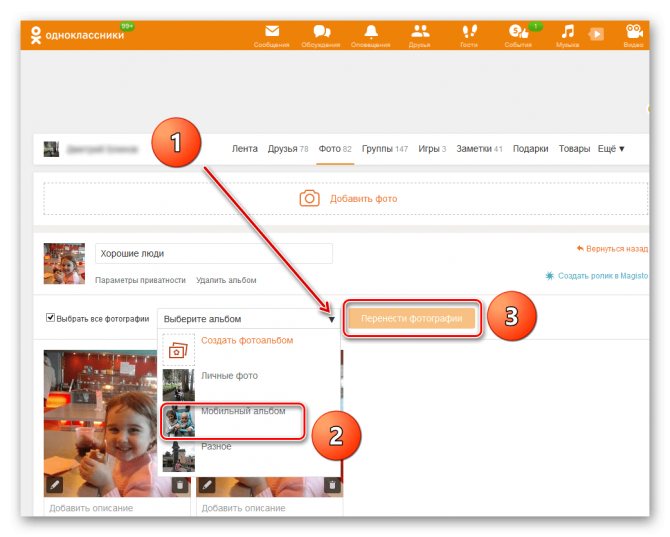 Изучив данный урок, вы научитесь добавлять альбом в одноклассниках, а также сможете показать и научить своих друзей.
Изучив данный урок, вы научитесь добавлять альбом в одноклассниках, а также сможете показать и научить своих друзей.
И так чтобы создать альбом в одноклассниках вам нужно выполнить следующие действие на своем компьютере.
В своем интернет браузере перейдите на свою страничку в одноклассниках, затем один раз нажмите левую кнопку мыши по ссылке «Фото».
После того как вы перейдете по ссылке «Фото», в вашем интернет браузере откроется страничка в которой, вам нужно будет навести курсор мыши на кнопку «Создать новый альбом» и один раз нажать левую кнопку мыши.
Затем на вашем компьютере откроется окошко, в котором нам будет предложено ввести название нашего альбома, и изменить некоторые настройки для нашего альбома.
И так напротив строчки «Название» указываем название нашего альбома.
В пункте «Показывать» нам нужно поставить галочки в те пункты, которым будет доступен наш альбом, то есть наш альбом смогут посмотреть те люди, к которым мы установим галочки.
После завершения всех настроек нажмите на кнопочку «Сохранить».
Когда вы нажмете на кнопочку «Сохранить» наш альбом в одноклассниках будет создан.
И вы теперь вы сможете загружать фотографии в одноклассниках.
Чтобы продолжить и добавить фотографии в созданный альбом вам нужно будет на своем компьютере выполнить следующие действие:
Наводим курсор мыши на ссылку «Добавить фото» и один раз нажимаем левую кнопку мыши.
Когда вы перейдете по ссылке «Добавить фото», на вашем компьютере откроется проводник Windows, в проводнике windows найдите и откройте папку с вашими фотографиями, которые вы хотите добавить в свой альбом.
Когда вы откроете паку со своими фотографиями, вам нужно будет выбрать фотографии, которые хотите загрузить в свой альбом.
Чтобы выбрать фотографии вам нужно нажать и удерживать клавишу Ctrl затем навести курсор мыши на фотографию и один раз нажать левую кнопку мыши по фотографии, не отпуская клавишу Ctrl выберите нужные вам фотографии и нажмите на кнопочку «Открыть».
Когда вы нажмете на кнопочку «Открыть» в вашем компьютере начнется загрузка ваших фотографий в ваш альбом.
Процесс загрузки может занять несколько минут в зависимости, сколько фотографий вы будите загружать, а также от скорости соединения вашего интернета.
После того как загрузятся ваши фотографии, вы на своей страничке увидите все загруженные фотографии в ваш созданный альбом.
В моем случае я загрузил 9 фотографий.
Теперь вы знаете как в одноклассниках создать и загрузить нужные вам фотографии.
На этом у меня все, всем пока, удачи! До новых встреч на сайте computerhom.ru.
КОММЕНТАРИИ
Создать команду класса в Microsoft Teams
Microsoft Teams для образования Больше…Меньше
Команды класса имеют уникальные разрешения и функции для учителей и учащихся. Как владельцы команды, учителя назначают работу, обмениваются содержимым класса, начинают собрания и контролируют, кто может публиковать сообщения в команде. Каждая группа класса также связана со своей собственной записной книжкой OneNote для занятий.
Примечание. Не видите возможности присоединиться или создать команду? Возможно, вашему ИТ-администратору потребуется включить эти разрешения для вас.
Ваш ИТ-администратор может создавать предлагаемые классы для вас на основе вашего списка классов и списков учащихся с помощью School Data Sync (SDS) или другого метода. Выберите готовые классы, чтобы автоматически добавлять учеников и создавать группы классов.
Примечание. Не можете найти предлагаемые курсы? Проконсультируйтесь со своим ИТ-администратором — ваше учебное заведение может по-другому настроить команду. Узнайте больше о настройке Teams в качестве ИТ-администратора.
Создать команду из предложенных классов
Выберите Teams на панели приложения.
Выберите Предлагаемые курсы .

Если вы используете вид сетки, предлагаемые классы будут рядом с кнопкой «Присоединиться или создать команду» в правом верхнем углу Teams. Если вы используете представление списка, вы найдете его в нижней части списка команд.
Будет загружено окно со списком предлагаемых классов. Выберите классы, которые вы хотите использовать, установив флажки.
Примечание. При создании класса добавятся учащиеся, и команда будет готова к использованию. Однако вы можете контролировать, когда ваши учащиеся могут просматривать команду класса.
Выбрать Создать .
 Когда появится плитка вашей команды, щелкните, чтобы открыть ее.
Когда появится плитка вашей команды, щелкните, чтобы открыть ее.Ваши ученики будут автоматически добавлены в вашу команду, но она пока не будет им видна. Это дает вам время, чтобы организоваться, добавить контент и подготовиться, прежде чем они будут допущены. Выберите баннер Активировать в верхней части Teams, чтобы приветствовать их в классе, когда вы будете готовы.
Читать: Активировать команду класса
Создать команду из группы
Если у вас нет рекомендуемых классов, вы можете настроить классы, используя группы, предварительно созданные вашим ИТ-администратором.
Выберите Teams на панели приложения.
Наведите указатель мыши на плитку Присоединиться или создать команду и выбрать Создать команду .
Выберите одну из групп, созданных вашей школой, и выберите Выберите группу .
Ваши ученики будут автоматически добавлены в вашу команду, но она пока не будет им видна.
 Это дает вам время, чтобы организоваться, добавить контент и подготовиться, прежде чем они будут допущены. Выберите баннер Активировать в верхней части Teams, чтобы приветствовать их в классе, когда вы будете готовы.
Это дает вам время, чтобы организоваться, добавить контент и подготовиться, прежде чем они будут допущены. Выберите баннер Активировать в верхней части Teams, чтобы приветствовать их в классе, когда вы будете готовы.
Создание команды с нуля означает, что вы сами будете добавлять учеников в команду, а также любые другие идентифицирующие данные. Свяжитесь со своим ИТ-администратором, если хотите изучить другие варианты настройки класса.
Выберите Teams на панели приложения.
Выберите Присоединиться или создать команду > Создать команду .
org/ListItem»>Введите имя и необязательное описание для вашей команды класса. Например: Мисс Ашер, 3-й урок, собрание в комнате 301.
Выбрать Далее .
Если вы хотите добавить учащихся в свой класс прямо сейчас, следуйте инструкциям по добавлению учащихся и/или соучителей в качестве членов команды. Это добавит их сразу. Вы всегда можете пропустить этот шаг и добавить учеников позже.
Выберите Класс в качестве типа команды.
Узнать больше
Добавление учащихся в команду класса
Добавление соучителей в команду класса
Присоединяйтесь к команде со ссылкой или кодом
Дополнительные ресурсы для преподавателей
Обучение
Спросите сообщество
Общий доступ и систематизация файлов группы класса
Microsoft Teams для образования
Быстрый старт
- Начните работать в команде своего класса
- Наведите порядок в своей классной команде
- Встречи, чаты и публикации
- Делитесь и упорядочивайте файлы команды класса
- Задания и оценки в группе вашего класса
- Использование записной книжки для занятий в Teams
- Загружаемые руководства
Основы
- Обучение учителей
- Запланируйте тренировку — мы поможем!
- Получить обзор
- Совместное использование записной книжки для занятий и Teams
Встречи для преподавателей и студентов
- Выберите фон и вид класса
- Управление участием студентов
- Настройте роли и безопасность встречи
- Представляйте и делитесь контентом
- Запланируйте встречу и присоединитесь к ней
- Настройте вид класса
- Советы для инклюзивного собрания класса
- Используйте панель инструментов
Статистика для классных команд
- Руководство для преподавателей по Insights в Microsoft Teams
- Просмотр всех классов в приложении Insights
- Страница обзора класса в Insights
- Задания и оценки в Insights
- Данные о цифровой активности в Insights
- Данные об активности общения в Insights
- Просмотр данных Reflect в Insights
- Просмотр данных о прогрессе чтения в Insights
- Используйте Insights для создания заданий-испытаний Reading Progress.

- Карточки поддержки учащихся в Insights
- Прозрачность для учащихся в Insights
Образовательная аналитика Премиум
- О программе Education Insights Premium
- Навигация по панели инструментов
- Данные цифрового взаимодействия
- Данные о рабочей нагрузке
- Чтение данных о прогрессе
- Экспортируйте свои данные
Microsoft Teams для образования Больше…Меньше
Делитесь файлами в беседах в классе и используйте вкладку Файлы , чтобы вернуться к ним позже.
Поделиться файлом
Любой файл, которым вы делитесь на канале или в чате, может быть открыт любым пользователем на этом канале или в чате.
Совет. Общий доступ к файлам в Microsoft Teams особенно удобен для документов Microsoft Office.
В диалоге канала выберите Новый разговор > Прикрепить под полем создания сообщения.
Выберите один из следующих вариантов:
Выберите файл > Поделитесь ссылкой .
Если вы загружаете файл со своего компьютера, выберите файл > Открыть > Отправить .
Файл, которым вы поделились, можно найти на вкладке Файлы .
Добавление материалов класса
У вас есть важные файлы, которые учащиеся не должны редактировать, например учебный план или правила класса? Папка «Материалы курса» — отличное место для их загрузки.
Перейдите к каналу General в вашей группе класса.
Выберите вкладку Файлы , затем папку Классные материалы .
Выберите Загрузить , чтобы добавить файлы из OneDrive или устройства.
Поделиться файлом в канале или чате
Выбрать Прикрепить .
Выберите файл, которым хотите поделиться.
При желании добавьте сообщение, затем выберите Отправить .
Найти или создать файл
Просмотрите файлы, которыми вы, ваши одноклассники и преподаватель поделились на одном из каналов вашей команды , выбрав вкладку Файлы .
Находясь в Файлах , вы можете создать новый документ Word, Excel или PowerPoint для совместной работы со своими одноклассниками.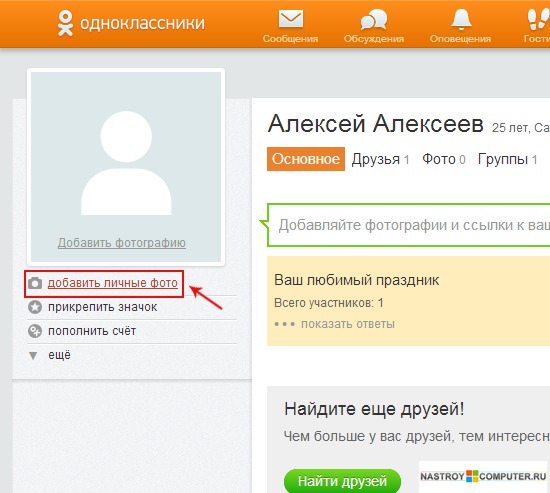


 Нажав ее, сразу же перед вами появиться новое окно, благодаря которому, вы сможете загрузить нужное вам фото с компьютера, на одноклассники.
Нажав ее, сразу же перед вами появиться новое окно, благодаря которому, вы сможете загрузить нужное вам фото с компьютера, на одноклассники.

 Когда появится плитка вашей команды, щелкните, чтобы открыть ее.
Когда появится плитка вашей команды, щелкните, чтобы открыть ее.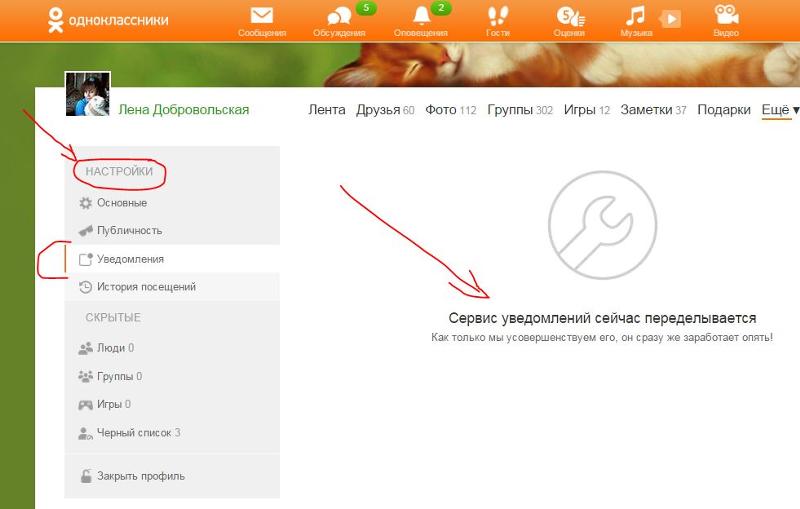 Это дает вам время, чтобы организоваться, добавить контент и подготовиться, прежде чем они будут допущены. Выберите баннер Активировать в верхней части Teams, чтобы приветствовать их в классе, когда вы будете готовы.
Это дает вам время, чтобы организоваться, добавить контент и подготовиться, прежде чем они будут допущены. Выберите баннер Активировать в верхней части Teams, чтобы приветствовать их в классе, когда вы будете готовы.